文章详情页
win10系统中找不到ie浏览器位置具体解决方法
浏览:2日期:2022-12-22 13:24:42
一些用户在使用win10系统的时候,发现找不到ie浏览器位置,你们晓得怎么办吗?在此就为大伙带来了win10系统中找不到ie浏览器位置的具体解决方法。

1、鼠标右键点击开始菜单,选择“控制面板”;
2、在控制面板窗口中,点击“程序”选项进入;如图所示:
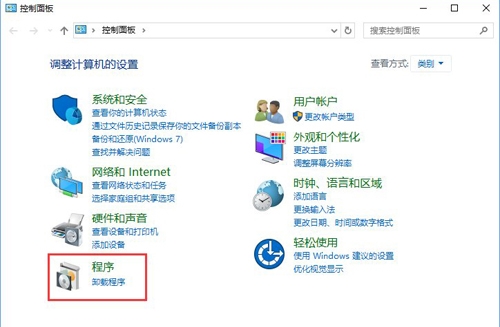
3、点“启用或关闭Windows功能”;如图所示:
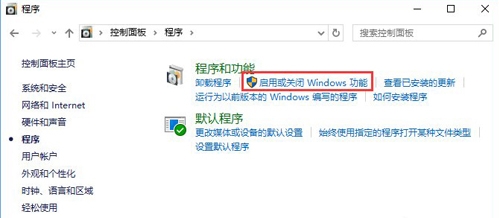
4、在功能列表中勾选“ie11浏览器”,点击“确定”;如图所示:
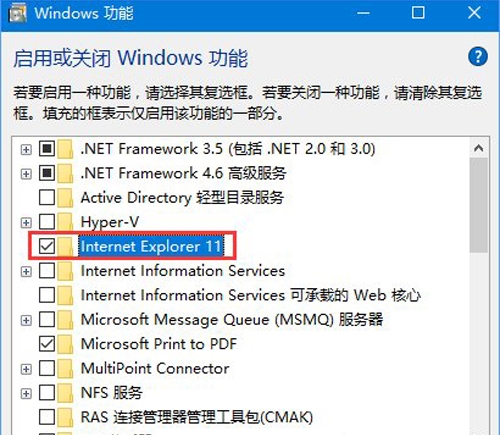
5、等待系统功能调用;如图所示:
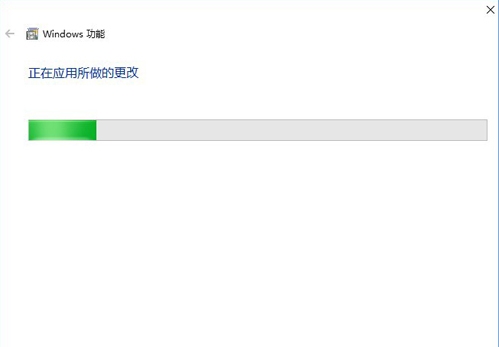
6、启用成功,点击重新启动计算机即可。如图所示:
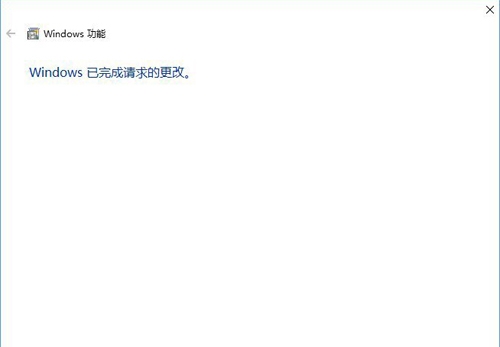
按照上文呈现的win10系统中找不到ie浏览器位置的具体解决方法,你们自己也赶紧去试试吧!
相关文章:
排行榜

 网公网安备
网公网安备